巧用Word制作数学试卷
使用word制作简单试卷
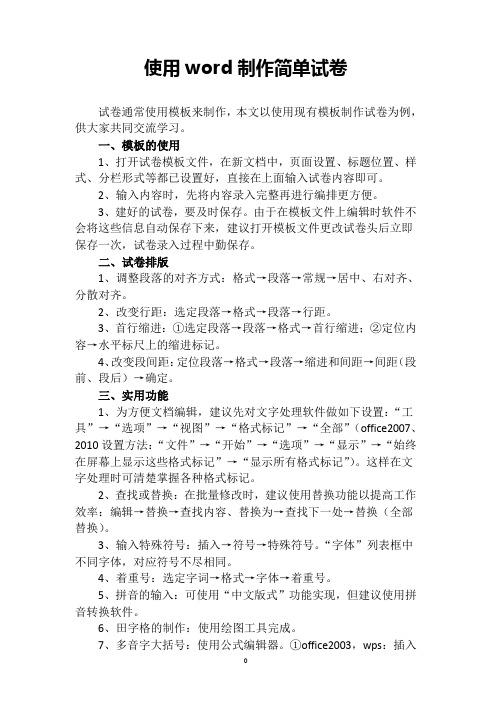
使用word制作简单试卷试卷通常使用模板来制作,本文以使用现有模板制作试卷为例,供大家共同交流学习。
一、模板的使用1、打开试卷模板文件,在新文档中,页面设置、标题位置、样式、分栏形式等都已设置好,直接在上面输入试卷内容即可。
2、输入内容时,先将内容录入完整再进行编排更方便。
3、建好的试卷,要及时保存。
由于在模板文件上编辑时软件不会将这些信息自动保存下来,建议打开模板文件更改试卷头后立即保存一次,试卷录入过程中勤保存。
二、试卷排版1、调整段落的对齐方式:格式→段落→常规→居中、右对齐、分散对齐。
2、改变行距:选定段落→格式→段落→行距。
3、首行缩进:①选定段落→段落→格式→首行缩进;②定位内容→水平标尺上的缩进标记。
4、改变段间距:定位段落→格式→段落→缩进和间距→间距(段前、段后)→确定。
三、实用功能1、为方便文档编辑,建议先对文字处理软件做如下设置:“工具”→“选项”→“视图”→“格式标记”→“全部”(office2007、2010设置方法:“文件”→“开始”→“选项”→“显示”→“始终在屏幕上显示这些格式标记”→“显示所有格式标记”)。
这样在文字处理时可清楚掌握各种格式标记。
2、查找或替换:在批量修改时,建议使用替换功能以提高工作效率:编辑→替换→查找内容、替换为→查找下一处→替换(全部替换)。
3、输入特殊符号:插入→符号→特殊符号。
“字体”列表框中不同字体,对应符号不尽相同。
4、着重号:选定字词→格式→字体→着重号。
5、拼音的输入:可使用“中文版式”功能实现,但建议使用拼音转换软件。
6、田字格的制作:使用绘图工具完成。
7、多音字大括号:使用公式编辑器。
①office2003,wps:插入→公式,打开公式编辑器。
在符号栏找到“{”,在光标跳动处输入内容,回车可得两行,关闭公式编辑器即可,如“⎩⎨⎧好你”。
②office2007、2010公式编辑器位置:插入→对象→新建Microsoft 公式3.0。
Word试卷编制实用技巧
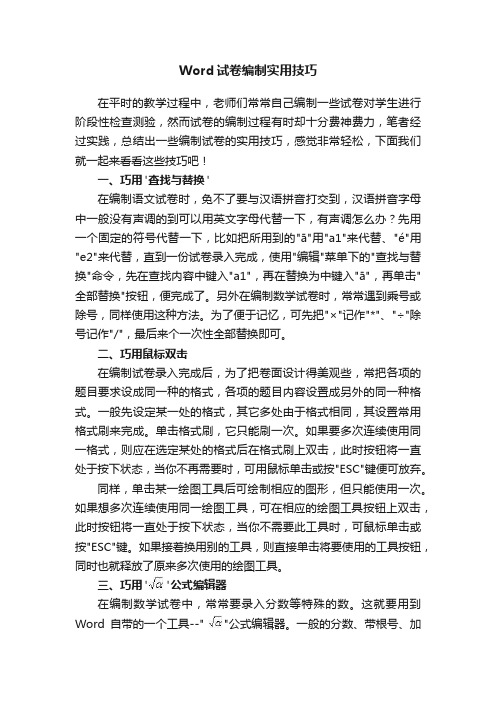
Word试卷编制实用技巧在平时的教学过程中,老师们常常自己编制一些试卷对学生进行阶段性检查测验,然而试卷的编制过程有时却十分费神费力,笔者经过实践,总结出一些编制试卷的实用技巧,感觉非常轻松,下面我们就一起来看看这些技巧吧!一、巧用"查找与替换"在编制语文试卷时,免不了要与汉语拼音打交到,汉语拼音字母中一般没有声调的到可以用英文字母代替一下,有声调怎么办?先用一个固定的符号代替一下,比如把所用到的"ā"用"a1"来代替、"é"用"e2"来代替,直到一份试卷录入完成,使用"编辑"菜单下的"查找与替换"命令,先在查找内容中键入"a1",再在替换为中键入"ā",再单击"全部替换"按钮,便完成了。
另外在编制数学试卷时,常常遇到乘号或除号,同样使用这种方法。
为了便于记忆,可先把"×"记作"*"、"÷"除号记作"/",最后来个一次性全部替换即可。
二、巧用鼠标双击在编制试卷录入完成后,为了把卷面设计得美观些,常把各项的题目要求设成同一种的格式,各项的题目内容设置成另外的同一种格式。
一般先设定某一处的格式,其它多处由于格式相同,其设置常用格式刷来完成。
单击格式刷,它只能刷一次。
如果要多次连续使用同一格式,则应在选定某处的格式后在格式刷上双击,此时按钮将一直处于按下状态,当你不再需要时,可用鼠标单击或按"ESC"键便可放弃。
同样,单击某一绘图工具后可绘制相应的图形,但只能使用一次。
如果想多次连续使用同一绘图工具,可在相应的绘图工具按钮上双击,此时按钮将一直处于按下状态,当你不需要此工具时,可鼠标单击或按"ESC"键。
(完整版)制作数学试卷
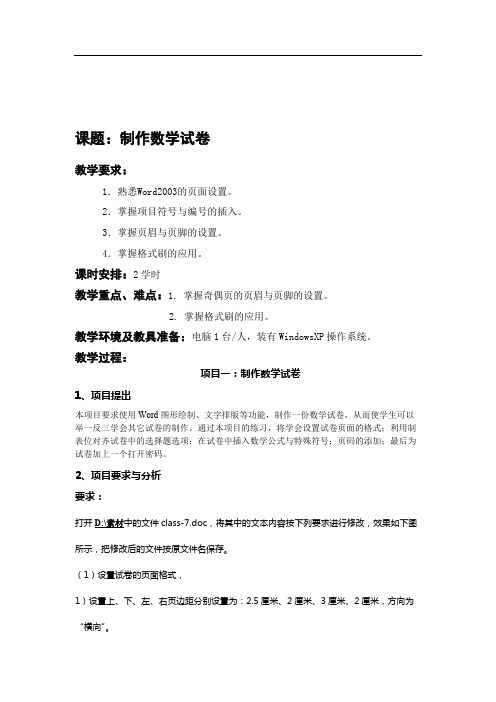
课题:制作数学试卷教学要求:1.熟悉Word2003的页面设置。
2.掌握项目符号与编号的插入。
3.掌握页眉与页脚的设置。
4.掌握格式刷的应用。
课时安排:2学时教学重点、难点:1. 掌握奇偶页的页眉与页脚的设置。
2. 掌握格式刷的应用。
教学环境及教具准备:电脑1台/人,装有WindowsXP操作系统。
教学过程:项目一:制作数学试卷1、项目提出本项目要求使用Word图形绘制、文字排版等功能,制作一份数学试卷,从而使学生可以举一反三学会其它试卷的制作。
通过本项目的练习,将学会设置试卷页面的格式;利用制表位对齐试卷中的选择题选项;在试卷中插入数学公式与特殊符号;页码的添加;最后为试卷加上一个打开密码。
2、项目要求与分析要求:打开D:\素材中的文件class-7.doc,将其中的文本内容按下列要求进行修改,效果如下图所示,把修改后的文件按原文件名保存。
(1)设置试卷的页面格式,1)设置上、下、左、右页边距分别设置为:2.5厘米、2厘米、3厘米、2厘米,方向为“横向”。
2)设置纸张大小为“自定义大小”,宽度37.8厘米,高度26厘米;(2)设置第一行文本“英杰中学2007-2008年第一学期数学考试”,字体为隶书,字号小初,加粗并居中对齐。
(3)设置分栏,将试卷内容分成左右相等的两栏。
(4)按照效果图所示,在文档的黄色底纹区域分别插入数学公式和特殊符号。
(5)在页脚中输入页码,选择“第X页共Y页”选项,并设置其“格式”为加粗、居中、五号字、宋体。
(6)为试卷加上一个打开密码“wuliks”。
(提示:选择菜单“工具”→“选项”命令,在弹出的“选项”对话框中,单击“安全性”选项卡来完成本操作)r数学试卷第一页e a n d A l l t h i n g s in 数学试卷第二页分析:该项目涉及到页面设置、项目符号与编号、页眉和页脚等操作。
对Word 的各种格式化的操作进行了很好的学习及练习。
3、相关知识点要完成本项目的制作,涉及到的主要知识点如下:(1)对文档进行页面设置操作。
用Word制作试卷步骤
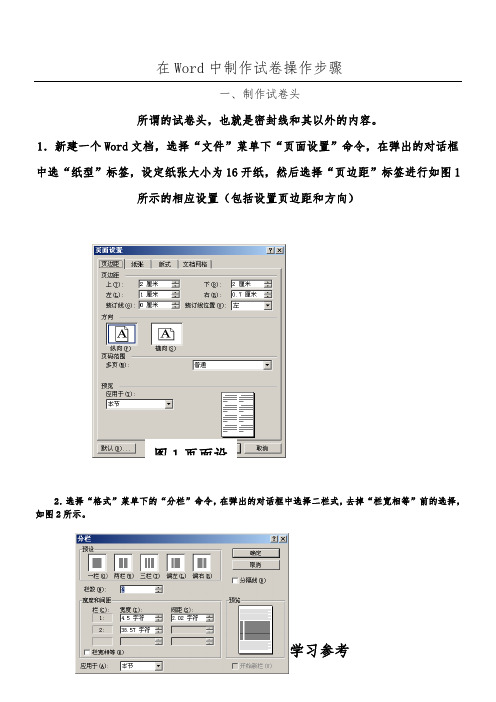
在Word中制作试卷操作步骤
一、制作试卷头
所谓的试卷头,也就是密封线和其以外的内容。
1.新建一个Word文档,选择“文件”菜单下“页面设置”命令,在弹出的对话框中选“纸型”标签,设定纸张大小为16开纸,然后选择“页边距”标签进行如图1
图1页面设
2前的选择,如图2所示。
3.现在开始进行试卷的卷头制作:在页面的第一栏中敲4、5个回车(按自己的要求调整),然后输入“名”,再下一行输入“姓”,选中这两个字,单击“格式”下的“中文版式/纵横混排”命令,在弹出的对话框中单击“确定”按钮,现在这两个字已变成横写的“姓名”了,如图3所示。
4(这个 5 图4试卷体中的标题部分
三、第二页及其以后页的制作
第二页及其以后各页与第一页的主要区别在于没有了分栏效果,全部用于试题内容的编辑,此时
1.将插入点定位于第一页结束处,单击“插入/分隔符/分节符(连续)”,将文档分成2个节。
2.取消第2节的分栏效果。
将插入点定位于第2节内,单击“格式/分栏”,在弹出的“分栏“对话框中选择“一栏”。
四、设置页眉和页脚。
用“word”制作数学试卷

用“word”制作数学试卷宁德十中彭光清一、页面设置选择“文件”→“页面设置”→“纸型”→“16开(18.4×26厘米)、纵向”→“页边距:上、下2.5厘米(或下2.0厘米),左、右:2.0厘米”确定。
(页眉页脚默认1.5与1.75厘米)二、格式设置1.段落设置(全选)选择“格式”→“段落”→“缩进和间距”→“缩进:左、右0字符,间距:段前、后0行”→“特殊格式:2字符”→“行距:多倍行距→1.25”→“去掉自动调整右缩进和与网格对齐前两个“√”确定。
(解释:行距中最小值、固定值和多倍值等)2.字体、字号标题:宋体、三号、加粗、居中考试时间、分值:宋体、5号、居中,加括号正文:宋体、5号3.页眉页脚选择“视图”→“页眉和页脚”→打开页眉和页脚工具栏→“自动图文集”选择“插入”→“页码”→双击→打开页眉和页脚工具栏(注意:输入法状态)一般在页脚插入“第×页共×页”再在此前输入“初二数学试卷”等4.序号与标点⑴一级题:用一、填空题二、选择题三、解答题二级题:用1.2.3.4.三级题;用⑴⑵⑶⑵标点符号:注意“全角与半角”“中英文标点”区别。
数学试卷不用“。
”→“.”;填空题的横线“__________”,不用下划线;选择题:括号“().”一般空3-4空格,括号后加“.”;选择支用“A.B.C.D.”,一般不用(A)或A、。
5.版面问题⑴三级题的排列顺序与分值(见下图)⑵选择支排列方式:有三种4个一行、2个一行、一行1个三种;对齐用制表符和“Tab”键,具体方法如下:①鼠移到标尺栏下沿,点击左键,即出现制表符“┕”(双击标尺栏可以对制表位等进行设置、清除);②移动制表符到适当位置;③对选择支进行排列。
同样可以对“( )。
”进行对齐设置。
可以用“显示/隐藏编辑标记”观察。
也可以用此确定是横线“_____”,还是下划线,括号“( ).”中的空格数等。
选择支一般与题干在同一页,可以用“行间距”调整。
我word如何编辑数学题
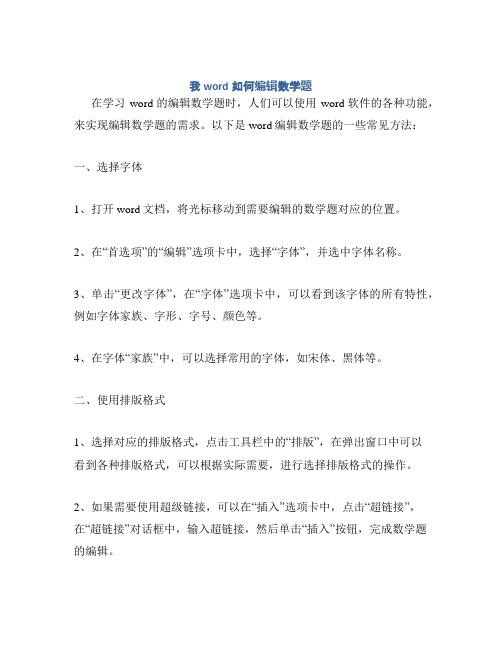
我word如何编辑数学题在学习word的编辑数学题时,人们可以使用word软件的各种功能,来实现编辑数学题的需求。
以下是word编辑数学题的一些常见方法:一、选择字体1、打开word文档,将光标移动到需要编辑的数学题对应的位置。
2、在“首选项”的“编辑”选项卡中,选择“字体”,并选中字体名称。
3、单击“更改字体”,在“字体”选项卡中,可以看到该字体的所有特性,例如字体家族、字形、字号、颜色等。
4、在字体“家族”中,可以选择常用的字体,如宋体、黑体等。
二、使用排版格式1、选择对应的排版格式,点击工具栏中的“排版”,在弹出窗口中可以看到各种排版格式,可以根据实际需要,进行选择排版格式的操作。
2、如果需要使用超级链接,可以在“插入”选项卡中,点击“超链接”,在“超链接”对话框中,输入超链接,然后单击“插入”按钮,完成数学题的编辑。
三、插入公式1、打开word文档,将光标移动到需要插入公式的位置;2、在“插入”选项卡中,点击“公式”按钮;3、在弹出的“公式”窗口中,可以看到已有的公式,也可以自己输入公式,或者选择插入公式,点击左下角的“确定”按钮即可插入公式;4、在word文档中可以看到插入的公式,还可以根据自己的要求,调整公式的字体大小、颜色等特性,调整即可完成数学题的编辑。
四、插入图表1、打开word文档,将光标移动到需要插入图表的位置;2、在“插入”选项卡中,点击“图表”按钮,弹出图表对话框;3、在图表对话框中,选择“饼图”、“柱状图”、“折线图”等,点击“插入”按钮,即可插入图表到Word文档中;4、可以修改图表的各种属性,如线条、标题、轴标签等,直到满意为止,即可完成数学题的编辑。
通过以上几种方法,人们可以轻松的使用word软件编辑数学题了。
编辑数学题用word软件,可以很大程度上提高编辑效率,同时减少出错的机会。
使用word在编辑数学题上下功夫,效果有目共睹,但由于word软件的功能复杂,需要更多的学习和掌握,这样才能更好地使用word完成编辑数学题的任务。
如何制作数学试卷

如何制作数学试卷由于各次试卷大同小异,所以可制作一试卷模板$R3Gs M f1D~&Y3D1、设置纸张大小,如A4纸、设置左右边距、上下边距1.5厘米,页脚距边界1厘米,如8开纸、用自定义、宽38厘米,高26厘米,左右边距3.5厘米,上下边距3厘米,页脚边距1.6厘米. q u X ?:b$X9v2、分栏,如8开纸可分2栏,栏间距3.5厘米或使用「拼页」、「横向打印」.S j i(\ 3,、定义样式,标题黑体,行楷或者魏碑,三号字,正文楷体或仿宋体,小四、行间距18-20磅.4、设置页码. 6d!` w-B B ~5、存为模板. )g \"A P S:[ U+i6、制作试卷一份新试卷,单击「文件」菜单中的「新建」、选择该模板.)p O6M.v,b s T二、选择题的输录对齐A,B,C,D各项对齐方法如下:l ?:v B6u;~#y N(D k1、使用制表位:设置四个制表位、分别对应A,B,C,D各项的位置,使用Tab键移动光标.$|y D'~0Z 2、使用表格,将表格线线条色设为「无线条色」. "z M Z H$g例如:+V ^3? d P-K:{(n2u 15,n边形的内角和等于外角和的2倍、则n的值为【】Z }"` h U!z"P 三、填空题中下划线的输入空格下方横线输入方法很多,如使用按钮,菜单命令等、但是应该掌握快捷键的使用方法,字符加下划线快捷按键为CtrlU,加双下划线快捷按键为CtrlShiftD,如改变下划线的长度,可在其中加空格或删除空格.例如:#a*]0I ]:y N已知f(x)=2xb的反函数为f 01(x),若y=f 01(x)的图像经过点Q(5,2),则b= .e |8x v M c 四、试题图形的制作获取5z e9r8[ H Y S 1,使用「绘图」工具栏自绘图形. a x!C,^ P)a (1)先选「视图」、「工具栏」、「绘图」、将绘图工具条显示于窗口中. e L4V o&l;d3N!u(R y F(2)先将「网格线」的「水平间距」及「垂直间距」设定为1,1,主要的目的是方便将图形移动到适当的位置.'Q!e n j,U s"W {y/z (3)要插入文字时,先点选「文本框」、拉出适当的大小,此时在要插入文字的地方会产生一个「文本框」、用以下方法将文本框图形遮盖掉、将光标移动到「文本框」上,会出现十字形光标,按鼠标右键选「设置文本框格式」、「填充」色彩选「无填充色」、「框线类别」色彩选「无线条」、然后按「确定」. A9P$O;^ y8X(4)绘图完成后可按「选取对象」将整个图形用虚线框起来,然后按「绘图」、「群组」、将整个图形合并成一个图形,如此图形移动起来就方便多了."R f;q k G R (5)绘图时配合「Shift」键可绘出「铅垂线」、「水平线」、「正圆」m!f0B5W4Y3Y g;? ] { (6)适当的配合「翻转」、「复制」、可画出漂亮的对称图形.,~'M G ^ ` y x `;T t4} (7)使用「自选图形」中已有的图形,可事半功倍.o [ y ?0C;f a 2,从wps字处理软件中复制有关的数学符号. 0I D9A!Aq#s3,对于经常使用的符号,公式等创建自动图文集.*R8{&C i.n 4,使用用软件作.+^ [)k3w t\ @ I 五、公式编辑器的使用公式编辑器在制卷中频繁使用,一定要熟练掌握.首先必须检查您的Word有没有「公式编辑器」、因为在安装Word时「公式编辑器」并不是内定的工具软件.如果您的Word没有「公式编辑器」:需要使用安装盘将「公式编辑器」添加.如果您的Word已经有「公式编辑器」:您可以在进入Word后选取「工具」、「自定」、「命令」、然后在「类别」栏选取「插入」、然后在右边「命令」栏找到「公式编辑器」、再将以拖曳的方式拉到窗口上面的工具栏.以后只要在处点选一下,就可以使用「公式编辑器」了.「公式编辑器」的内容主要分为两行、上面一行是一些数学符号的工具栏,下面一列是「插入模板」其内容大致如下:关系符号间距与省略号修饰符号运算符号箭号符号逻辑符号集合论符号其它符号希腊符号关系符号本工具栏上的符号是用来指出两个量之间的关系,如等于,不等于或等价(equivalence).不等号包括≠.因为绝对不等号(大于),可以很容易地从键盘上输入,所以不含在本工具栏中.7J"@ B |6t z4}#L 间距符号可以在公式中插入五类空格.用于当您想改变「公式编辑器」的自动间距调整功能时(除了文字样式之外,在其它样式的中空格键并没有作用).要插入间距符号,请从工具栏上选取.例如,您可在输入公式时,稍微调整一下间距使试卷更美.H0G X0G p c+f K 「公式编辑器」一般是把字符串当成变量处理,不会在其间加入任何空格.依照排版的惯例,我们会在r 和dr,以及dx和dy之间插入一个较小的间距.间距字符与其它的字符一样,可以使用「剪切」和「删除」命令以及Del键和Backspace键来删除.)C,e6[6^1H T F x-] 省略号(.)省略号的形式为连续三点、代表「省略」的意思.「公式编辑器」提供水平,垂直及对角线三种省略号,代表不同型态的省略方式.省略号特别适用于向量和矩阵的制作.例如,要制作一个矩阵,您可以在括号之中输入一个使用圆括号围栏的矩阵模板,然后再以各输入项与适当的省略号来填充矩阵内的元素. H ])G [%B7h&e6h数学变量中通常会加上符号,上方横线或上方小点.在「公式编辑器」、他们称为「修饰符号」.要加入任一类修饰符号,请在工具栏上选取对应的符号,修饰符号会加到插入点左边的字符上..p4T/U B6Z6I9f运算符号每一个运算符号,都代表一类数算,请从模板工具栏上选取适当的模板.下面的数列符号,可用(大于)代替,是不是也很好看呢! [ @ ^ }#w$U8E箭号符号本工具栏有14个箭号符号,包括各类箭头.前两列箭号有许多用途、通常于收敛极限有关.?/_&i ce C2J 逻辑箭号本工具栏包含最常用的八种逻辑符号.∴与∵分别代表「所以」和「因为」、其它如「使得」、「存在」、「对于每一个」、「且」及「或」.+J&` ? b0b*n a集合符号这些符号都和集合有关,包含从属关系,包含关系,并集与交集以及空集合.本工具栏同时提供两组并集和交集符号.建议使用较粗的符号(第三列)来执行并集与交集运算. N j!\;g:bD F9y其它符号工具栏包含其它定义不明或无法分类的各种符号.例如偏导函数符号,无限大,度数符号,角度符号,以及直角或垂直符号.草写体小写通常是打字人员模仿手写体的打法.在打印的文件中、我们几乎都打成一般的斜体.b D r({5K T g 注意本工具栏上并没有包含其它两个微积分符号,因为他们可以使用希腊字母来插入,而Δ、⊥,∠等亦可用符号输入. Y,C4I-Z4J'J"c希腊字母最后两个工具栏包含希腊字母的小写与大写字母.使用模板「公式编辑器」模板是一些已设定写好格式的符号和空插槽的集合,要建立表达式时,只须在插入模板之后,在插槽内输入需要的表达式即可.利用在其它模板的插槽内可插入其它的模板,您可以建立无限多阶的模板结构.相关的模板都位于同一个模板工具栏中、显示在「公式编辑器」窗口的第二列,每一个工具栏标记上的符号,即代表该工具栏上的模板类型.若要插入模板,您可以在适当的工具栏上按一下,并拖曳到您需要的模板之上.)v9L [X8|4B's*i~ U 插入模板最基本的方式,是把插入点移到您想插入[空模板的位置,然后从工具栏上选择一种模板.在插入点位置上加入模板之后,插入点会移到模板的主插槽内.主插槽是指您最先使用的一个插槽,通常也是模板内最大的一个,但是不同的模板,情况也可能不同.如果您在选择模板之前已有选取范围,那么该模板就会取代您所选定的项目.选定公式中某个模板及其内容之后,按住Alt键再选取某一模板时,新的模板就会取代您所选定的项目,且旧模板中的插槽内容也会插到新模板中对应的插槽内.例如,您可以以积分来取代总和、或是以圆括号来取代中括号括住表达式.任何已插入的模板,都可以在插入之后,立即使用「编辑」菜单的「撤消模板」命令来恢复输入的动作.%H$k O-l*U R t/H 调整间距模板的插槽可以自动调整输入表达式的大小和位置.例如,输入于总和模板上限插槽内的项目,会自动地缩小,并对齐总和符号中央.在一个模板中输入另一个模板时,对应的插槽大小也会自动地调整.有时您或许想调整模板中的项目间距、如根号与其内容的间距.您可以使用「格式」菜单的「间距」命令,来调整模板中各组件的间距.各组件间距是可以个别调整的.@+k r P:J a7O j,L 围栏模板中围栏会自动扩展,以容纳其括住的任何内容、即使表达式中包含数行时也一样.您可以用「格式」菜单的「间距」命令,更改围栏与文字高度的间距(围栏与其括住项目之上下距离).若要更改个别的围栏大小时,请使用「大小」菜单中的相关命令.这些括号与角括号符号适用于建构向量和矩阵式,圆括号也可以用来建立如下的二项式系数,此处的二项式系数,是以圆括号括住的两行文字.文字是以键入n,Enter键及r的方式来建立.您也可以在表达式下方或上方加上水平的大括号.它的用途相当广泛.例如,您可以撰写一个由m个0与n个1所组成的向量,您只要直接键入一般的圆括号,不须使用围栏工具栏上的扩展括号,因为不需要括住m与n.单边的大括号适用于分段定义或其它具有类似形式的定义.0uZ O y l!g a _ 分数与根号模板这些模板用于建立分数,根号和除法格式的架构.分数除了垂直分数之外,「公式编辑器」也提供数种「斜式」分数.平方根和n次方根号平方根和n次方根号二者都能扩展以容纳其中的表达式,在次方增加时,形状也会自动调整.您可以使用「格式」菜单的「间距」命令来调整根号与文字高度的间距.#p8b0] J B1z 下标与上标模板本工具栏提供建立下标与上标所需的模板,并提供数种定位其上,下表达式的用途、是在表达式中加上下标或上标.这些模板并不具备下标或上标所要连接的表达式的插槽.下标或上标所用的表达式,在这几个模板中、是以矩形底纹来表示.您可以在模板中再插入模板,以建立多阶的下标或上标,您可以使用「格式」菜单的「间距」命令来控制下标和上标的预设位置,此时请调整下标深度和上标高度.若要控制下标和上标的预设大小;请使用「大小」菜单的「定义」、命令.若要调整个别的下标和上标大小,请使用「大小」菜单中的相关命令.!R:KTW @ 总和模板本工具栏上的模板可用来建立各种求和表达式要建立连加的表达式,请在前一个总和模板中的被加数插槽内插入另一个总和模板(在所有总和模板中、被加数插槽都是主插槽).要建立求和表达式中的二行极限值,请在键入第一行之后按Enter键.您可以使用「格式」菜单中的「间距」命令,控制极限值的预设高度,深度及行距.若要控制所有总和符号的预设大小,请使用「大小」菜单的「定义」命令.为配合排版的惯例,总和符号无法像被加数插槽一样改变大小.要更改个别的总和符号大小,请使用「大小」菜单中的相关命令.'n M0N z;B积分模板工具栏提供20种积分模板,包括单积分,线积分,三重(面)积分与三重(体)积分.在大部分情况下,积分符号的大小并不会改变,如果希望积分符号可以自动调整大小,请在选择模板时按住Shift键.如此,当被积函数内容增加时,积分符号也会跟着扩展.7} u}*z m(Z \;E'S w上方横线与下方横线模板横线可以是单线或双线,并可表示共轭复数或集合的封闭关系,也可以表示上下限. u p M F-Q F d ?!A {标记箭号模板本工具栏上的六个模板,可用来建立加有标记的箭号.您可以使用这些模板来描述极限收敛或函数的某些特性. |#K%bX A k ] s乘法与集合模板本工具栏提供乘积,上积和集合交集与并集等模板.第一列的模板可用来建立乘积.第二列的模板代表上积.最后两列的模板则是用来建立集合的并集与交集.这些模板都和总和模板的功能类似.d l#d E2m%j6i M[ 矩阵模板本工具栏上的模板可用来建立行向量,行列式,矩阵式和其它矩阵.通常您会以可扩展的圆括号或大括号来括住这些模板,而在矩阵模板之中、在第一列上的项目都会垂直对齐.您可以使用「格式」菜单的「间距」命令,控制一列中各项间距(矩阵栏距)及各列间距(矩阵列距)的默认值.前三列的模板,可以快速地建立一般大小的向量和矩阵式,最后一列的模板,则可建立任意大小的向量和矩阵式. ~9{:\;l[7Z-Z)_ b9B"P I z适当的组合各种模板,您可以获得您所想要的任何代数式.唯一的例外是向量符号却是遍寻不着、例如要编排就非常麻烦了.好在我们可以使用绘画的方式来完成.:Q!? \ l4M o |8T 六、使用「项目编号」对题目自动编号H M/W R N%l:{"@:n七、合理地使用表格进行图文混排在图形,图片较多的试卷中、使用表格编排是避免图形文字调整中的混乱的有效途径.另外在文件中插入表格,常见表格无法移动.解决的方法是:先点选「文本框」、拉出适当的大小,然后在文本框中再插入表格,然后按鼠按右键选「文本框格式」、「填充」色彩选「无填充色」、「框线类别」色彩选「无线条」、然后按「确定」.如此表格就可以任意移动了.(经常有此苦恼的老师们可一试)。
“数学试题Word文本”制作技巧AA

(三)公式编辑器的使用
2.公பைடு நூலகம்编辑器的使用
三、”Word“制作数学试卷的常用技巧
【任务】插入分式和根式 (1)光标移动到要插入分式的位置,选择【插入】/【对象】命 令,弹出【对象】对话框。 (2)在【对象】对话框中,选择【Microsoft 公式 3.0】,单击 【确定】按钮,进入公式插入状态。 (3)单击【公式】工具栏上的【分式根式】按钮,出现列表后, 单击【分式】按钮。 (4)在分式模板中,输入相应内容(不考虑上下标)。 (5)选定公式中的第1个“2”,单击【公式】工具栏上的【上标 下标】按钮,出现列表后,单击【上标】按钮,2转换为上标, 用同样的方法,将其余两个2转换为上标。 注意:公式编辑器是以图形的方式插入到Word的,可以用环绕、 对齐等方式设置。
三word制作数学试卷的常用技巧巧一常见的快捷方式ctrlshift切换输入法ctrl空格中英文切换capslock大小写切换ctrlh上标ctrll下标ctrlj上下标ctrlr根号ctrlf分号ctrla全选ctrlx剪切ctrlc复制ctrlv粘贴ctrlb加黑ctrls保存ctrlenter启动公式编辑器shift方向键局部选择三word制作数学试卷的常用技巧二特殊符号的输入1
二、数学试卷制作的常规要求
(二)格式的设置
2.字体、字号 标 题:三号、加粗、宋体; 考试时间、分值:宋体、5号、居中加括号; 正 文:宋体、5号。 3. 页眉、页脚 要求:如“初二数学试卷 第 页 共 页” 页眉、页脚默认1.5、1.75厘米; 操作: 选择“视图” -“页脚、页眉”-“自动图文集”; 选择“插入”--“页码”(双击打开)。
打开PPT--单击“文件”--“另存为”--“保存类型” (rtf)--打开Word再编辑. (不管怎样文件中的公式、图片、符号会有些问题)
- 1、下载文档前请自行甄别文档内容的完整性,平台不提供额外的编辑、内容补充、找答案等附加服务。
- 2、"仅部分预览"的文档,不可在线预览部分如存在完整性等问题,可反馈申请退款(可完整预览的文档不适用该条件!)。
- 3、如文档侵犯您的权益,请联系客服反馈,我们会尽快为您处理(人工客服工作时间:9:00-18:30)。
巧用Word制作数学试卷
作者:李金会
来源:《中国教育技术装备》2013年第07期
摘要数学试卷文字较少,公式和符号较多,非常不好制作。
介绍如何利用Word制作数学试卷。
关键词计算机;Word;数学试卷
中图分类号:TP317.2 文献标识码:B 文章编号:1671-489X(2013)07-0037-02
如何利用计算机中的Word文档制作数学试卷呢?笔者在此将使用Word文档制卷过程中的一些实用经验进行总结介绍。
1 卷头的制作
1)在一个新文档中,执行“文件→页面设置”命令,在随后弹出的“页面设置”对话框中,根据需要设置好页面的大小。
2)执行“插入→文本框→竖排”命令,然后在文档中拖出一个文本框,并将文本框长度调整为页面高度(或纸张高度也可),宽度根据需要调整。
3)在文本框中进行下述操作:输入“姓名:”→按工具栏上下划线按钮→空格→输入“学校名称:”→按工具栏上下划线按钮→空格→输入“准考证号:”→按工具栏上下划线按钮→空格(注意:具体文字内容、空格的间距及文本的对齐方式等等根据具体情况输入并调整)。
4)选中上述输入的内容,右击鼠标,选“文件方向”选项,打开“文字方向”对话框,选中“中部靠左边的一个选项”,确定退出。
5)选中文本框,执行“格式→文本框”命令,打开“设置文本框格式”对话框,在“文本框”标签中按“转换为图文框”按钮(此步关键),在随后弹出的对话框中直接按“确定”按钮。
6)再次选中文本框(此时应该是图文框),执行“格式→边框和底纹”命令,打开“边框和底纹”对话框,在“边框”标签中先选中“设置”下面的“自定义”选项,再按预览区域中的3个边框设置按钮各一次(只保留一个),“确定”退出。
7)最后一次调整文本框的大小、位置及文字对齐方式(文本框可以放置在页边处)。
8)再插入一个竖排文本框,输入“密封装订线”字样。
再选中该文本框,右击鼠标,选“设置文本框格式”选项(执行第5步的命令也可),再随后弹出的“设置文本框格式”对话框中,
点击“颜色和线条”标签,将其中的“线条”颜色设置为“白色”后确定退出。
并调好该文本框的大小、文字间距和对齐方式,然后将其定位于紧靠前一个文本框的右侧。
9)在调整文本框的位置时,按住“Ctrl”键的同时按方向键可以进行微量调整。
至此,一个漂亮的试卷“卷头”制作完成
2 公式的输入
数学公式的输入是最为复杂的,一般教师会因为数学试卷中的公式太多而选用手写的方法.但作为新时代的教师一定要学会电脑制卷,否则将被时代所淘汰。
其实公式的输入也很简单,下面介绍几种Word文档中最常用的方法。
【方法一】用公式编辑器。
从菜单栏里选择“插入”→“对象”,然后选择“Microsoft公式
3.0”,就可以编辑任何你想要的公式了。
(使用本方法的前提是电脑中装了“Microsoft公式
3.0”。
)
【方法二】
1)打开Word后,按住Ctrl+F9键,在弹出的大括号中输入“eq \f(*,*)”(注意在eq 的后面有一个空格,斜杠是反斜杆,中逗号左边输入数字的是分子逗号,右边输入的数字是分母)。
2)编辑完成后,选中该代码,按F9键,就会出现分数形式。
3)如果要在文档中多次输入分子,只要复制任意一个分数到需要输入的地方粘贴,然后选中该分数,右击,点“切换域代码”,然后编辑代码里面的分子与分母,编辑完成后,选中该代码,按F9键,就出现新的分数。
【方法三】从菜单栏里选择“插入”→“域”,在“类别”复选框中选择“公式和等式”,再在下面域名复选框中选“eq”,再点击右边域属性的“公式编辑器”,便可以出现可能有用的许多公式符号,然后再点按所要用的公式符号,最后就在公式中输入即可。
至于要在分子和分母中输入上标和下标的问题,Word中有一组快捷键:上标快捷键为“Shift+Ctrl+=”,下标快捷键为“Ctrl+=”。
比如分数的分子是X的平方,先输入X,按一下“Shift+Ctrl+=”上标组合键进入上标输入状态,输入2,X的平方就输入完成了,再按一下“Shift+Ctrl+=”上标组合键恢复到正常输入状态。
输入下标的过程与此一样,只不过按的是“Ctrl+=”组合键。
3 图形的输入
3.1 使用文本框
文本框是Word最有用的东西之一,图文混排总少不了它。
文本框和Photoshop中的“层”有着异曲同工之处,可以用它在页面的任何地方添加任何对象,并能单独处理,不与其他对象“混杂”。
在很多情形下,“有线条色矩形+无线条色文本框”要好于“有线条色文本框”,因为前者的文本框可大可小,和矩形的大小无关。
当要在一个不大的矩形中插入相当多的文字时,就会发现前者的好处了。
3.2 确定环绕方式
许多人常常反映,在Word文档中插入或绘制一幅图形后,原来的文字就乱跑,其实这是环绕方式在作怪。
只要了解了各种环绕方式,不仅可以控制文字的位置,更能利用它达到特殊的效果。
在“图片”工具栏上有个“文字环绕”按钮,选定一个或多个图形对象后,单击该按钮,就会在弹出的选单中显示选定对象的环绕方式。
如果是“上下型环绕”,图形就会将原来的文字“挤”到上下两边;如果是“无环绕”,图形就与原来的文字互不相干,好像位于两个层上。
另外还有“紧密型环绕”“穿越型环绕”和“四周型环绕”。
注意:选单中还有个“编辑环绕顶点”项,它相当于一种自定义环绕,可对前几种环绕方式进一步调整。
3.3 组合和叠放次序
组合的根本目的是为移动和复制多个对象提供方便。
叠放次序相当重要,当在已有的图形上又添加了一个图形对象时,它可能会遮住已有的图形或文字。
如果这不是所希望的,就需要调整它的叠放次序了。
方法是右击待调整的对象并选择“叠放次序”,然后在子选单中选择所需的叠放次序。
其中,“置于顶(底)层”和“置于文字上(下)方”都是很有用的。
3.4 使用自选图形
Word的“绘图”工具栏上有自选图形,包括各种线条、几何图形、箭头、旗帜等,最大限度地利用自选图形能显著地减轻工作量。
注意,如果要画正方形、圆形或原比例的箭头等,请在绘制时按住Shift键。
更方便的是还可以在自选图形上添加文字:插入自选图形后,右击它,然后选择“添加文字”即可。
自选图形的线条类中有两个很有用的形状:“曲线”和“任意多边形”。
在绘制曲线或任意多边形时,不必强求一次成功,只需先画出大概形状,然后通过编辑顶点的方法进行修改。
3.5 复制和移动对象
在绘制图形时,常常要创建多个相同的对象,这时一定要尽可能利用Ctrl键进行复制。
更重要的是,复制的对象具有和原对象完全一致的属性,如环绕方式、线条粗细、线型、文字和段落格式等。
由于创建的对象不可能完全一致,所以通常要在复制后改变新对象的大小和位置。
改变大小时常用到Ctrl键和Shift键,如果按住Ctrl键拖动调整控点,可以原图的中心为中心进行缩放;如果按住Shift键拖动调整控点,可按比例进行缩放。
“绘图”工具栏上的“绘图”子选单是移动图形的得力助手。
其中的命令能旋转或翻转图形,调整图形的顶点,对多个图形进行对齐等。
请留意“调整坐标线”命令,它能设置当前文档的水平和垂直坐标的单位间距。
当移动对象时,对象将按所设间距的整数倍移动。
默认的间距是9磅和7.8磅。
如果发现图形总是定位不准,可将间距调小。
在精确定位时,一般将间距调为1磅(这是最小值),同时将“常用”工具栏上的“显示比例”调为“150%”或更高。
另外,按住Shift键可水平或垂直移动对象,用光标键移动可按最小间距移动。
经过这几个过程,就能利用Word文档很顺利地制作出数学试卷了。
但要想提高制卷速度,必须要多加训练才可以。
笔者希望这些经验能对数学教师制作数学电子试卷有一定的帮助。
